Quando si utilizza il protocollo ODBC per connettersi a Microsoft Access, è possibile che si verifichi l’errore di runtime 3151 Connessione ODBC non riuscita. Ecco l’errore completo che appare sullo schermo:
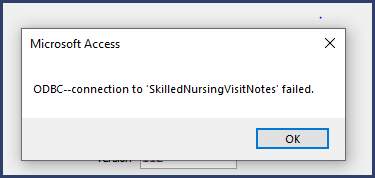
L’errore di cui sopra si attiva a causa di diversi motivi e può essere facilmente risolto. In questo articolo, discuterò le possibili cause e le soluzioni alternative efficaci per eliminare l’errore di connessione ODBC di MS Access non riuscito. Inoltre, menzionerò il professionista Access Riparazione & Recupero Attrezzo per risolvere questo errore con meno sforzo se si verifica a causa della corruzione del database.
Strumento di Riparazione Database MS Access Gratuito
Ripara i file di database MDB e ACCDB corrotti e recupera facilmente tabelle, query, indici e record di database eliminati. Prova ora!
Facendo clic sul pulsante Download sopra e installando Stellar Repair for Access (14.8 MB), riconosco di aver letto e accettato il Contratto di licenza per l'utente finale e la Politica sulla riservatezza di questo sito.
Soluzioni veloci:
- Correzione dell’opzione “Con autenticazione SQL Server”.
- Configurare una connessione ODBC per un database di Access
- Abilitare le opzioni di tracciamento
- Abilitare le impostazioni di Named Pipe
- Controllo della connessione TCP
- Ripara database Access corrotti
Ma prima di procedere oltre, sappiamo qualcosa su ODBC e ODBC: la connessione a <name> non è riuscita. (Errore 3151).
Brevi informazioni sulle origini dati ODBC
ODBC (Open Database Connectivity) è uno di questi protocolli utilizzato principalmente per connettere il database MS Access a qualsiasi altra fonte di dati esterna come Microsoft SQL Server. D’altra parte, l’origine dati ODBC è una combinazione di dati di origine e informazioni di connessione necessarie per accedere a quei dati particolari. Ecco alcuni esempi di origine dati: SQL Server, un foglio di calcolo, Oracle RDBMS e file di testo.
Considerando che un esempio di informazioni di connessione comprende la posizione del server, il nome del database, l’ID di Access, la password e varie opzioni del driver ODBC che definiscono come connettersi alle origini dati. Bene, tali informazioni possono essere ottenute dall’amministratore del database a cui vuoi connetterti. In Access le origini dati ODBC vengono usate per connettere origini dati esterne ad Access che non contengono driver incorporati.
Che cos’è la connessione ODBC non riuscita 3151?
Odbc Connection Failed Error è un messaggio di errore rivendicato molto comune da molti degli utenti del database di Access. Si osserva che questo tipo di problema di connessione ODBC si verifica generalmente quando vengono apportate alcune modifiche ai server SQL con un nuovo nome, IP e DSN; o la creazione di un nuovo ODBC e la modifica apportata alle tabelle di collegamento.
D’altra parte, possiamo dire che il codice di errore 3151 è il risultato di un errore di connessione ODBC in MS Access. Tuttavia, ci sono innumerevoli cause che possono portare a questo errore. Ma di seguito ho elencato i principali:
- Problema di connessione alla rete
- Autenticazione SQL Server inappropriata.
- Accedere alla corruzione del database.
- Apportare modifiche alle tabelle di collegamento
- Quando vengono apportate modifiche nei server SQL, come fornire un nuovo nome, IP e DSN.
- Windows Firewall limita la connessione
- Impostazioni TCP o Tracing non corrette.
Come correggere l’errore di runtime di Access 3151 Connessione ODBC non riuscita?
Per correggere l’errore ODBC-Connection To Failed del database di Access, ecco le possibili correzioni menzionate. Vediamo cosa dice il primo metodo:
Modo 1: correzione dell’opzione “Con autenticazione di SQL Server”.
Al momento della creazione di una connessione ODBC al server SQL, effettuare la selezione dell’ID di Access e della password forniti dall’utente. Conferma la stessa cosa in Microsoft Access, dove System Data Source e Machine Data Source sono stati utilizzati per creare la connessione ODBC.
Ecco come eseguire questa procedura –
- Apri il tuo database MS Access >> vai a un menu File >> fai clic su Ottieni dati esterni >> Opzioni di collegamento tabelle.
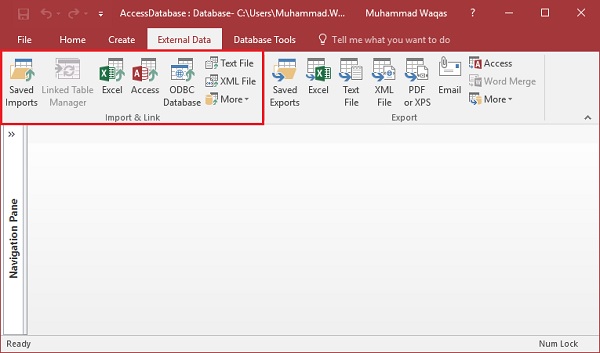
- Ora dall’elenco Tipi di file, scegli il database ODBC.
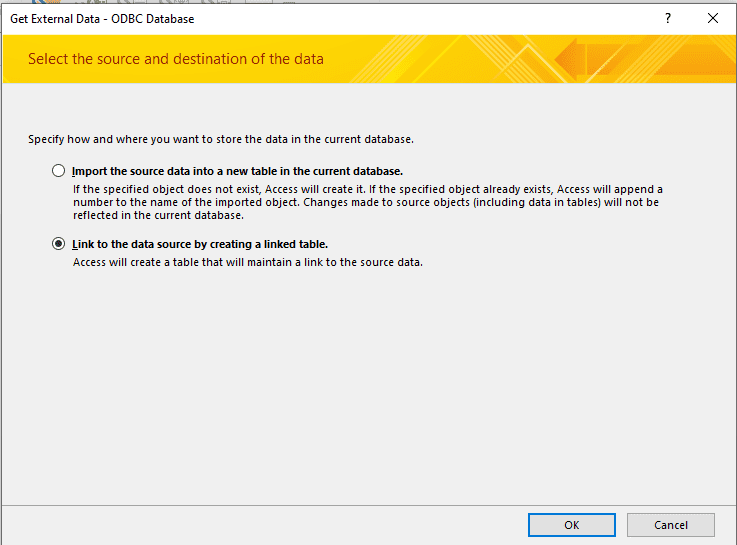
- Selezionare l’opzione Origine dati macchina.
- Toccare per l’opzione Nuovo.
- Scegliere l’origine dati di sistema e selezionare l’opzione Avanti.
- Ora seleziona l’opzione SQL Server. Successivamente, tocca l’opzione Avanti e poi finisci.
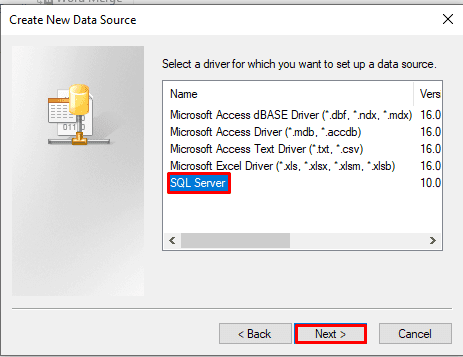
- Assegnare un nome per la connessione ODBC e SQL Server nelle caselle di testo fornite.
- Selezionare l’opzione successiva e verificare l’opzione “Con l’autenticazione di SQL Server utilizzando un ID di Access e una password immessi dall’utente“.
- Premi Avanti e seleziona il database appropriato.
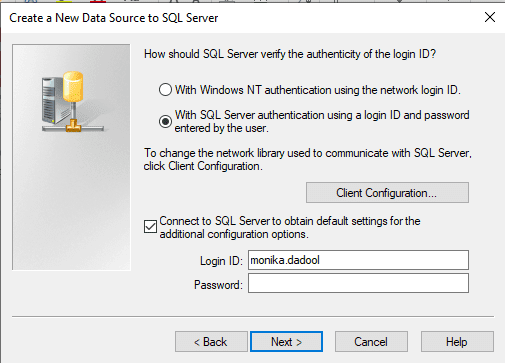
- Fare clic su Avanti e su Fine. A questo punto è possibile testare la connessione ODBC a SQL Server.
- Fare clic su OK più volte finché non si torna alla pagina di Access di SQL Server.
- Immettere l’ID di Access e la password per il database del server SQL e premere l’opzione OK.
- Ora, seleziona la casella di controllo Salva password.
Dopo aver provato i passaggi precedenti ora devi aver superato il problema della connessione ODBC per un database di Access. Ma se nel caso non avrà successo, avvicinati al secondo.
Modo 2: impostare una connessione ODBC per un database di Access
È importante configurare perfettamente la connessione ODBC per il database di Access. Quindi, controlla solo se l’hai fatto correttamente o no. Questo ti aiuterà anche a imparare come impostare una connessione ODBC per Access Database con errore di modulo.
- Sul desktop di Windows toccare Start > Impostazioni > Pannello di controllo > aprire il pannello di controllo degli strumenti di amministrazione.
- Dopo aver aperto la finestra Strumenti di amministrazione, fare doppio clic su Origini dati (ODBC).
- Ora nella finestra di dialogo Amministratore origine dati ODBC, fai clic su Aggiungi.
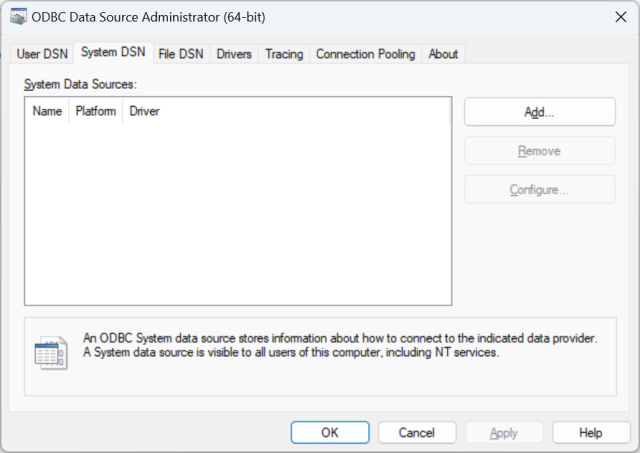
- Successivamente, è stata aperta la finestra di dialogo Crea nuova origine dati, premere Microsoft Access Driver (*.mdb), quindi Fine
- Per l’assegnazione del nome dell’origine dati per immettere Parcel_Owners, nella finestra di dialogo ODBC Microsoft Access Setup
- Inoltre, inserisci la sua descrizione come “Informazioni sul proprietario del pacco“.
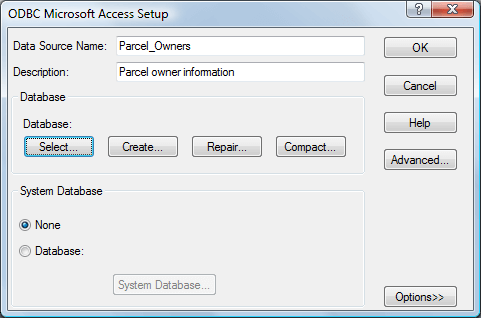
- Nella stessa finestra di dialogo sotto l’opzione Database, fare clic su Seleziona.
- Dopo che questa finestra di dialogo Seleziona database si aprirà sullo schermo, cerca i file di esempio e scegli il file Assessor.mdb. È necessario specificare il database per le origini dati.
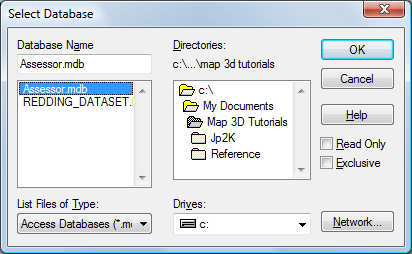
- Toccare l’opzione OK in tutte le finestre di dialogo Seleziona database, Configurazione ODBC Microsoft Access e Amministratore origine dati ODBC aperte.
- Dopo aver completato l’intera operazione, chiudere il pannello di controllo Strumenti di amministrazione.
Modo 3- Abilita le opzioni di tracciamento
Molti utenti hanno segnalato di aver ricevuto l’errore di runtime 3151 Connessione ODBC non riuscita a causa di un problema con le funzionalità di traccia ODBC.
Bene, puoi facilmente risolvere questo errore configurando la scheda Traccia amministratore ODBC.
Ecco come puoi farlo:
- Accedere al gruppo Amministratori locali.
- Successivamente, vai su Strumenti di amministrazione >> fai clic su “Amministratore origine dati ODBC“.
- Scegliere una scheda Tracciato.
- Selezionare la casella di controllo “Tracciamento a livello di macchina per tutti gli identificativi“.
- Selezionare la casella di controllo del tracciamento a livello di macchina per abilitarla.
- Ora, deseleziona una casella di controllo per tornare alla traccia per utente >> premi Applica.

Modo 4- Abilita le impostazioni di Named Pipe
Generalmente, il protocollo Named Pipe viene utilizzato per stabilire la connessione tra gli utenti della rete e MS SQL Server. Tuttavia, la connessione ODBC (Open Database Connectivity) potrebbe non riuscire se il protocollo Named Pipe è disattivato.
Puoi semplicemente seguire i passaggi seguenti per abilitare l’impostazione di questo protocollo:
- Vai al Pannello di controllo sul tuo PC.
- Nella pagina di “Tutti gli elementi del pannello di controllo” >> fare clic su Strumenti di amministrazione di Windows.
- Quindi, fare doppio clic sulla politica di sicurezza locale.

- Sotto la politica di sicurezza locale, devi fare clic su Impostazioni di sicurezza >> Politiche locali.
- Successivamente, fare clic su Opzioni di sicurezza >> toccare con il tasto destro sull’opzione “Access alla rete: Named Pipe a cui è possibile accedere in modo anonimo” >> scegliere l’opzione Abilitato.
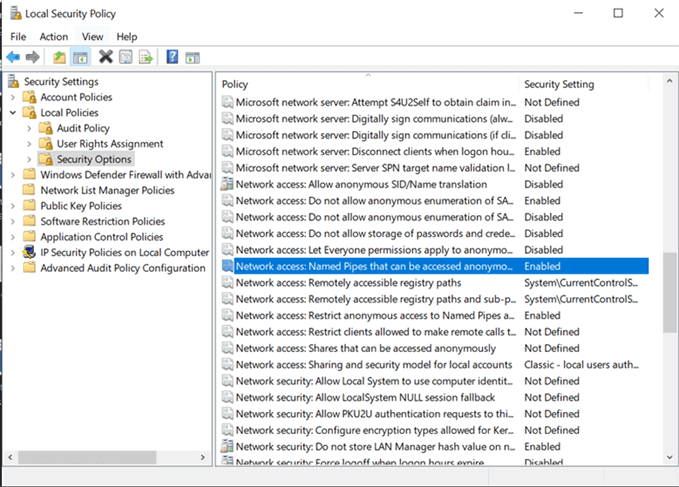
Modo 5- Correggere Run Time Error 3151 Connessione ODBC non riuscita controllando la connessione TCP
Puoi semplicemente verificare le statistiche IP attive e la connessione TCP seguendo i passaggi seguenti:
Passaggio 1– Innanzitutto, premi i tasti Win + R, quindi inserisci “CMD” >> OK per avviare la finestra del prompt dei comandi.
Passaggio 2- Sotto il prompt dei comandi >> immettere il comando seguente:
netstat -n –a.

Modo 6- Ripara il database di Access corrotto
Come accennato nella sezione delle cause, la corruzione nel database può anche attivare una connessione a <nome> non riuscita. (Errore 3151). In tal caso, è possibile utilizzare lo strumento Compatta e ripara integrato in Access.
Ecco come puoi farlo:
- Aprire il database di Access.
- Fare clic su File, quindi su Informazioni.
- Successivamente, trova e fai clic su Compatta e ripara database.

Opzione consigliata per mantenere il database di Access sicuro e privo di errori:
Se desideri mantenere i tuoi file di database di Access al sicuro e privi di problemi di corruzione, mantieni anche un backup corretto e aggiornato del tuo database di Access.
Ma se hai già a che fare con il problema di danneggiamento del database di Access o con l’errore superato, non devi preoccuparti. Basta provare il professionista Access Banca dati Riparazione attrezzo per riparare efficacemente i file MDB/ACCDB del database Access.
Questo software di ripristino di MS Access funziona in modo efficiente per riparare database di Access corrotti/danneggiati. A parte questo, il software esegue la scansione approfondita di ogni segmento del database di Access danneggiato e ne rimuove tutti i problemi. Lo strumento è semplicemente perfetto per recuperare tutti gli elementi dei file di Access Database come tabelle, query, indici, macro, ecc. in modo sicuro e senza alcun problema.

* Facendo clic sul pulsante Download sopra e installando Stellar Repair for Access (14.8 MB), riconosco di aver letto e accettato il Contratto di licenza per l'utente finale e la Politica sulla riservatezza di questo sito.
Passaggi per utilizzare lo strumento di riparazione degli accessi
Verdetto finale
L’errore di runtime di Access 3151 connessione ODBC non riuscita può verificarsi a causa di vari motivi. Tuttavia, puoi seguire i metodi sopra menzionati per risolvere questo errore.
Nel caso in cui questo errore si verifichi a causa della corruzione nel database, è necessario optare per Access Riparazione Attrezzo. È progettato con una semplice interfaccia utente per riparare file di database corrotti in pochissimo tempo. Inoltre, può aiutarti a recuperare tutti gli oggetti da un file danneggiato senza alcuna perdita di dati.
Spero che questo post ti sia piaciuto.
Questo software garantisce riparazione e recupero di senza soluzione di continuità del database ACCDB e MDB. Esso ripristina tutti gli oggetti tra cui tabelle, report, query, record, moduli e indici insieme a moduli, macro, ecc. Fissare Microsoft Access problemi di ora in 3 semplici passaggi:
- Scarica Stellar Access database riparazione strumento rated ottima su Cnet.
- Fai clic sull'opzione Sfoglia e Cerca per individuare il database di Access corrotto.
- Fai clic su Ripara Pulsante per riparae visualizzare in anteprima gli oggetti del database.






